Macのターミナルで使用するrootユーザのパスワードを変更する手順です。
また、rootユーザのパスワードがわからなくなった場合も本手順を使用することで再設定可能ですので合わせて記載します。
・MacBook Air (macOS Ventura 13.4.1)
① 画面下部の「Finder」アイコンをクリック → Finderの画面上部メニューより「移動」をクリック → 「フォルダへ移動」をクリックします。
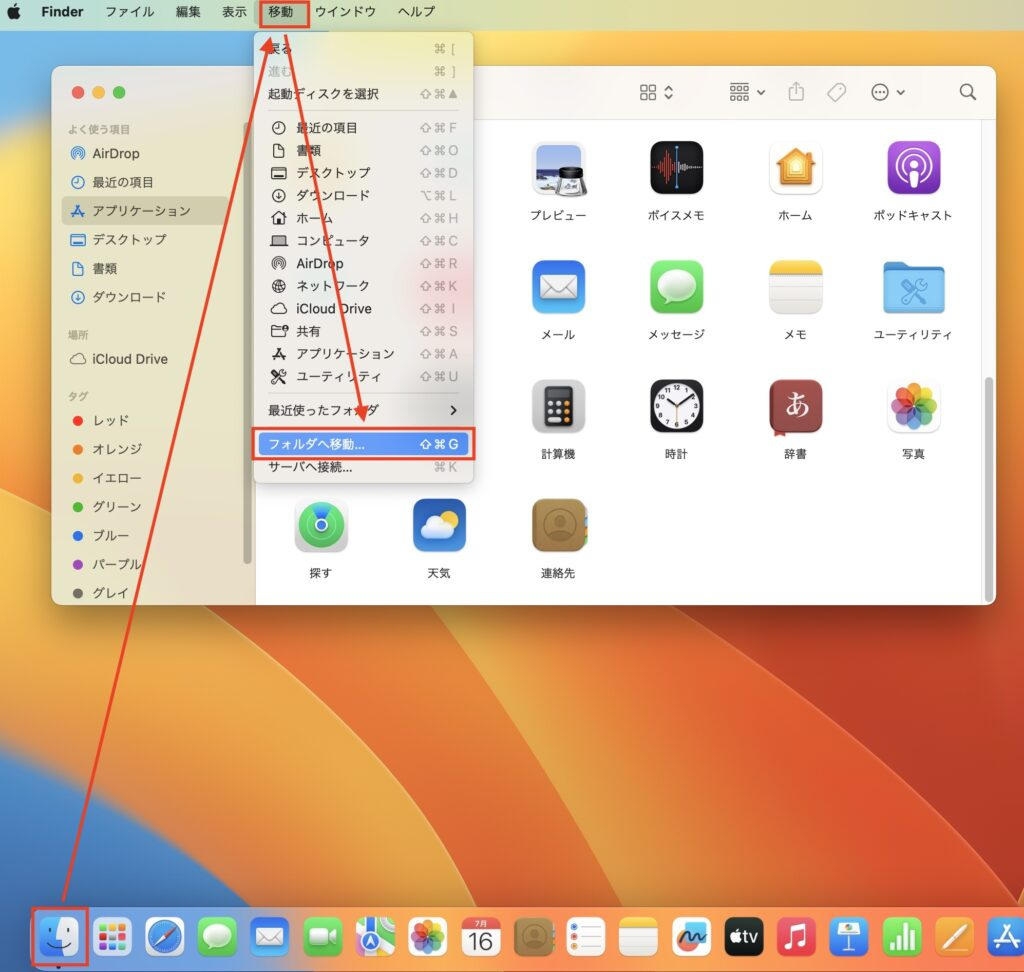
② 検索部に「/System/Library/CoreServices/Applications」を入力して、「Enter」キーを押します。
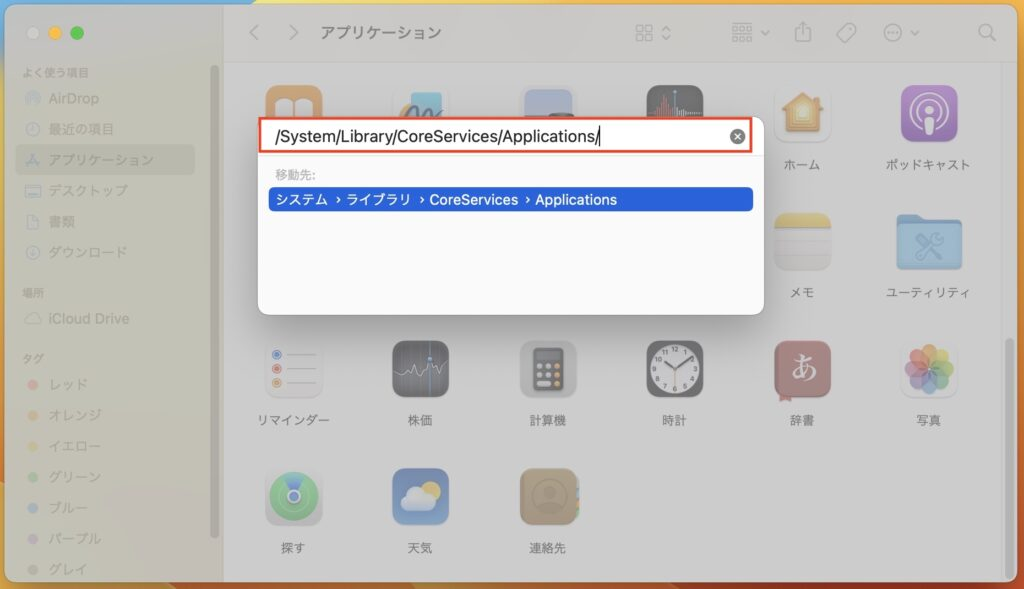
③ 表示されたメニューより、「ディレクトリユーティリティ」アイコンをダブルクリックします。
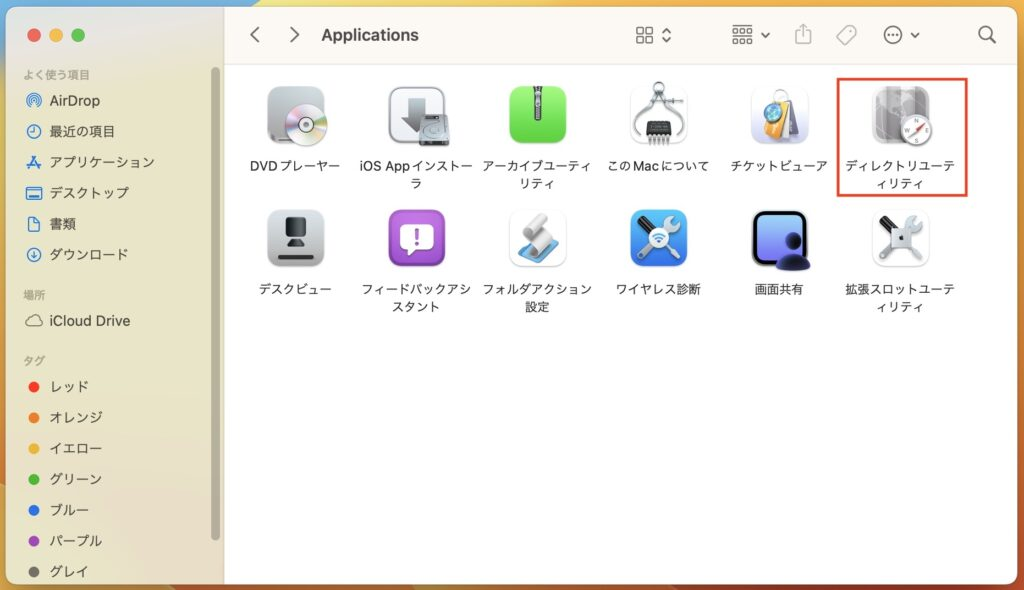
④ ディレクトリユーティリティの下部の「鍵」アイコンをクリックします。
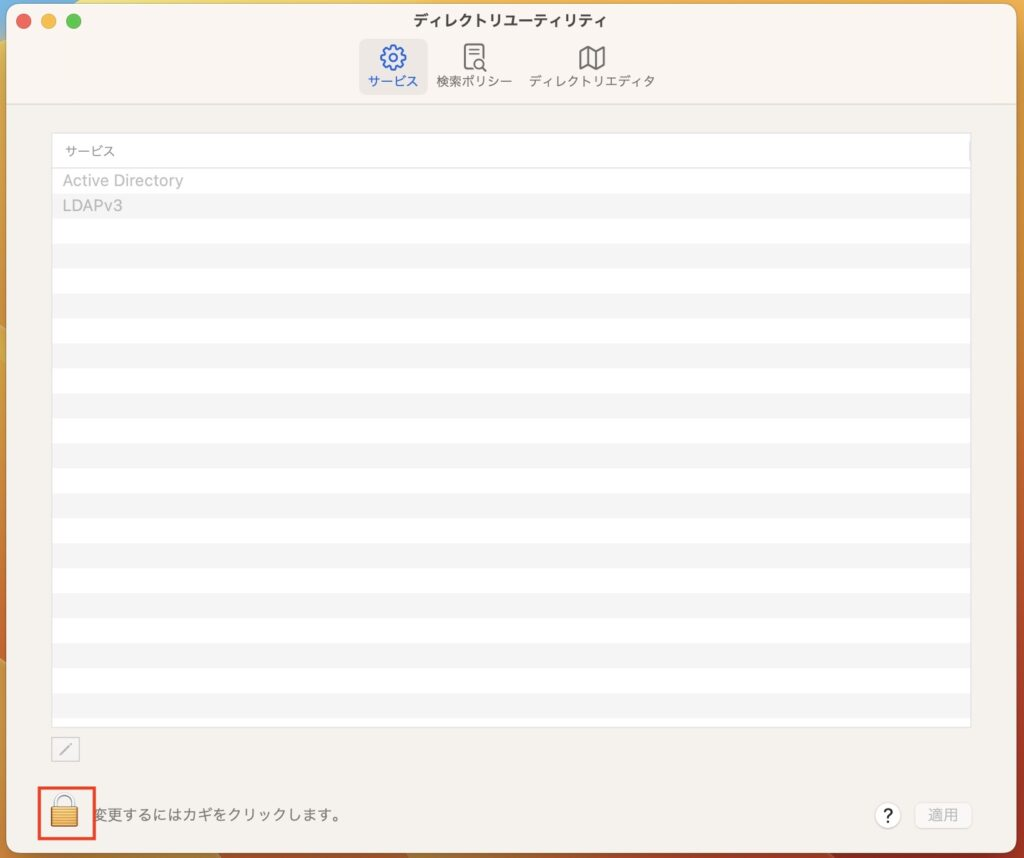
⑤ 以下画面が出た場合は、Touch IDかパスワードを使用して許可します。
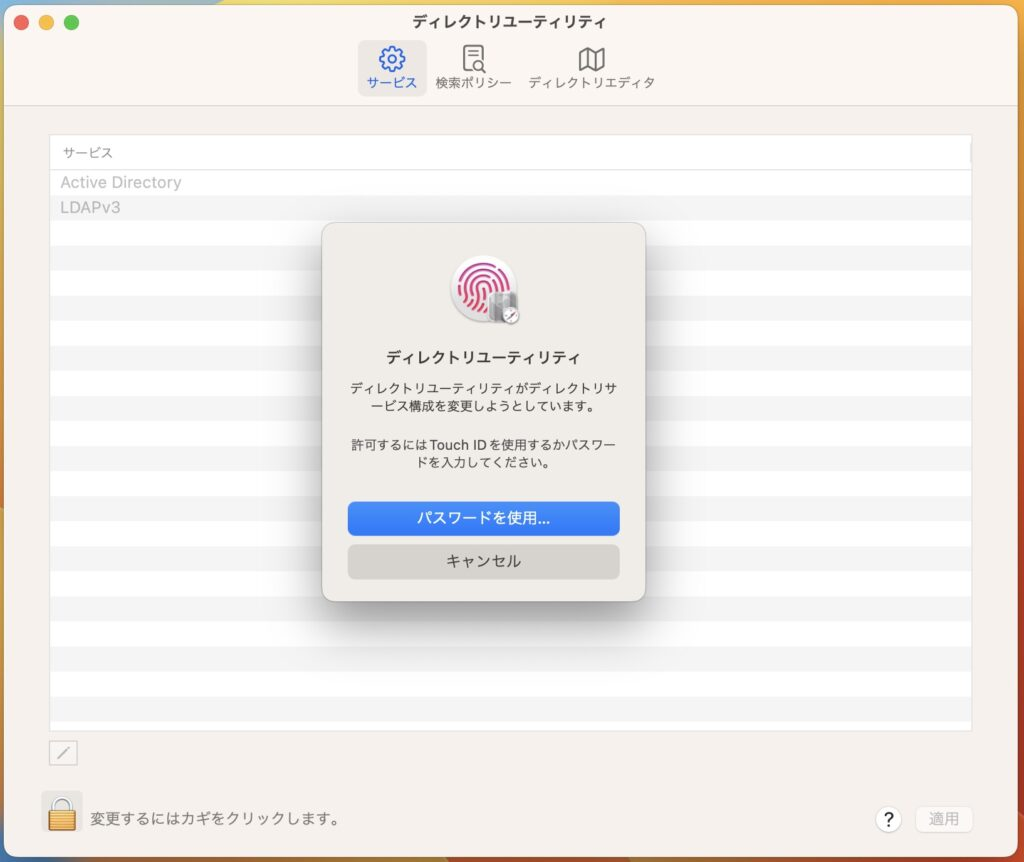
⑥ ディレクトリユーティリティの画面上部メニューより、「編集」をクリック → 「ルートパスワードを変更」をクリックします。
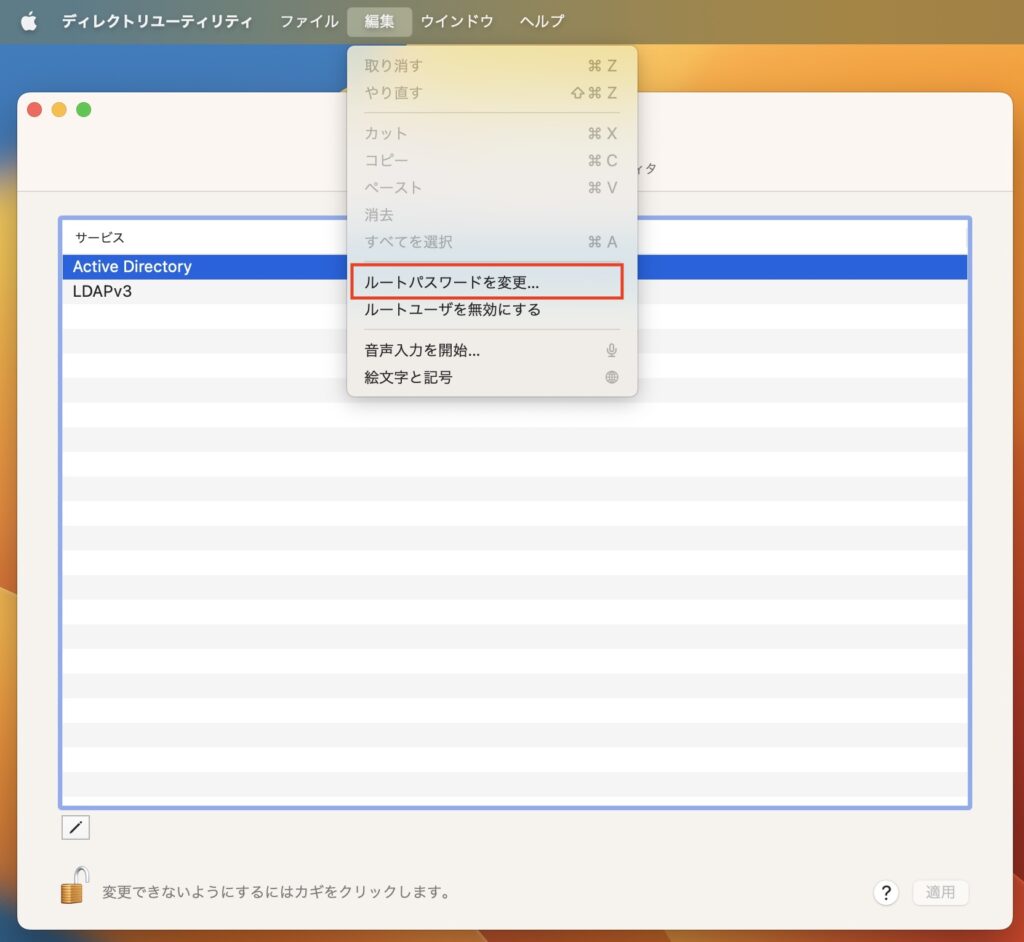
⑦ 「パスワード」、「確認」の入力欄にパスワードを入力 → 「OK」ボタンをクリックします。
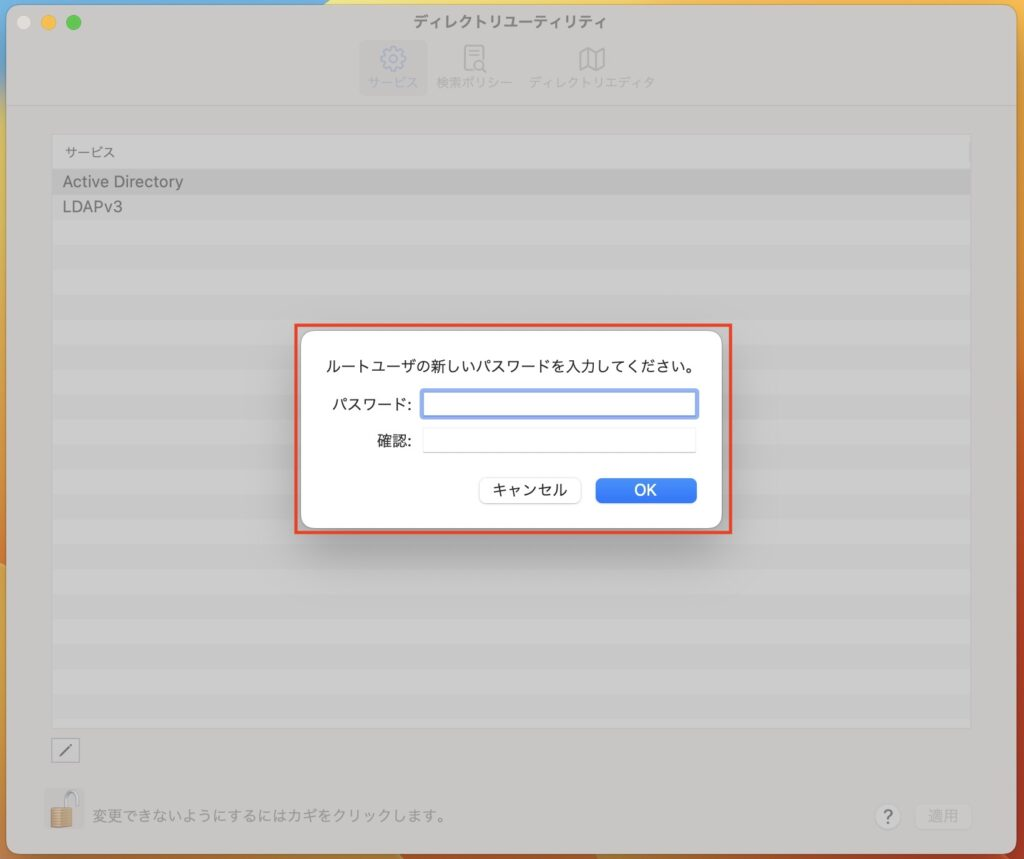
⑧ パスワードが変更されたので、ターミナルでrootユーザに切り替える際は変更したパスワードを使用して切り替えできます。
以上でrootユーザのパスワード変更の手順は完了です!
本記事の「rootユーザのパスワードを変更する」を実行すれば現在のパスワードを覚えていなくてもパスワードは変更できます。
そのためこちらを利用して、パスワードを設定するとrootユーザへの切り替えが可能です。
Mac上で「ルートパスワードを変更」と表示されていますが、実際には新規でパスワードを設定するようです。
これで久しぶりにターミナルを使う際にrootユーザのパスワードがわからなくなっても大丈夫です!
関連記事として以下の記事をリンクしておきます。
rootユーザを使用しないのに常に有効にしておくとセキュリティ的にもよろしくないので、もし今後使う予定がない場合は、以下記事の無効手順を参照して対応していただくといいと思います。



